会声会影如何调节背景音量
我们在用会声会影制作视频时,常常需要调整背景音乐的声量,使得背景音乐的声音比视频中人物说话的声音低,那么怎么做到这一点呢?小编就在本文中和大家来说一说吧。
首先,下载会声会影并安装,打开软件后将背景音乐导入音频轨,视频直接导入后,声音就会直接显示在音频轨道上,在会声会影X5中会显示声音轨和音乐轨两个音频轨道,可根据自己需要选择导入。
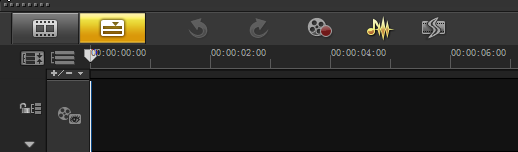
导入之后,在音频轨道上是不能进行编辑的,这时需要点击轨道时间轴上的“混音器”,在会声会影X5中,“混音器”在时间轴上的右边第二个按钮。下面就是音量调节的具体编辑步骤了。

点击“混音器”后,音频轨上会显示出声音的音量线来,这个时候就可以对音量进行编辑了。点击播放,在需要调节音量处用鼠标点击声音的音量线,会出现一个白色小圆圈,然后在改变声音的结束处,再点一个点,然后用鼠标点击音量线,向上拉或向下拉,向上拉是调高声音,向下拉是调低声音。如果这段声音需要整体调低,那么,就在点击的两个点处分别拖拽音量线向下拉。
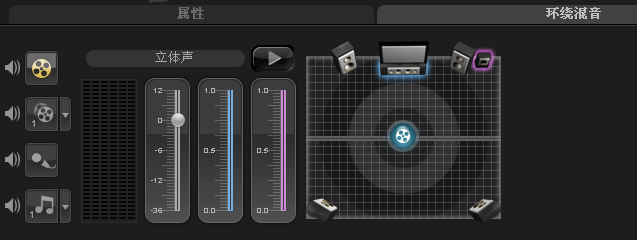
控制多轨道音量,可以在环绕混音界面选择轨道,然后调节音量即可。



